Descubre como emitir una Guía de Remisión Electrónica Transportista para el traslado de mercancía peligrosa en el Sistema Mifact. Para este caso utilizaremos como ejemplo el traslado de 200 cajas de munición para rifle automático M16.
En el Menú del Sistema Mifact
- Seleccionamos “Gestión de Ventas – Guía de Remisión”
- A continuación, seleccionamos “Registrar Guía Transportista”
- Luego completamos la información
- En “Serie”, escogemos V001 o la serie que uses
- En “Fecha de Emisión” usaremos la fecha de hoy, también puedes usar la fecha de ayer, pero recuerda que SUNAT indica que la guía debe ser emitida antes del traslado.
- Después colocamos la “Fecha de Traslado” en la cual, el transportista trasladará la mercancía.
- En “Dirección de partida” y “Distrito de partida” ingresamos la dirección y el distrito o ubigeo desde donde partirá la mercancía. Puedes mantener la dirección o modificarla, dependiendo de la situación, para este ejemplo mantendremos los datos.
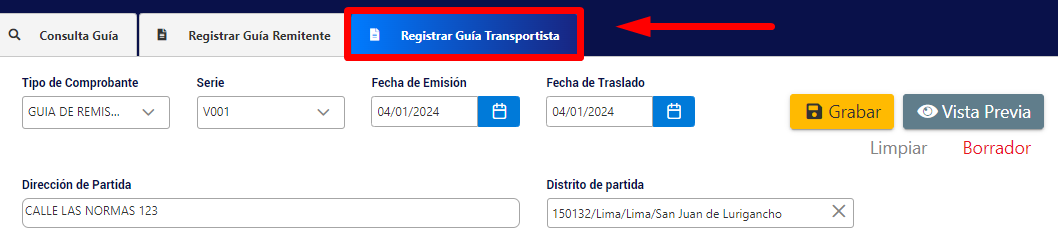
En la sección “Datos del Remitente”
- Ingresamos el DNI, RUC – Nombre o Razón Social de nuestro remitente. Para este ejemplo ingresaremos “Stark Industries”.
- Luego de seleccionar el remitente nos aparecerá un mensaje preguntándonos si el destinatario es el mismo remitente, dependiendo de la situación elegimos uno u otro. Para este ejemplo seleccionaremos “No”. Porque el remitente es diferente al destinatario. En este caso el remitente es “Stark Industries” y el destinatario es “Lima Guns SA”.
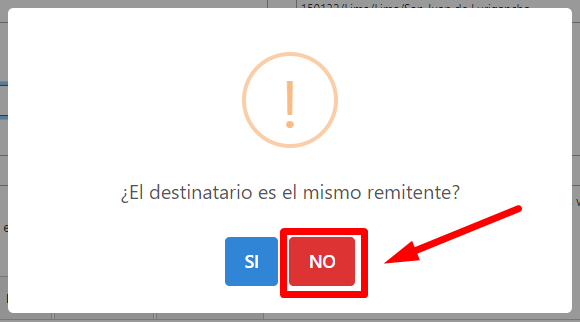
- Justo debajo, en Dirección de Llegada, debemos ingresar la dirección hacia donde se dirige nuestro transporte. Para este ejemplo ingresaremos: “Av. Tomas Marzano 126” y al lado derecho como ubigeo “Surco”.
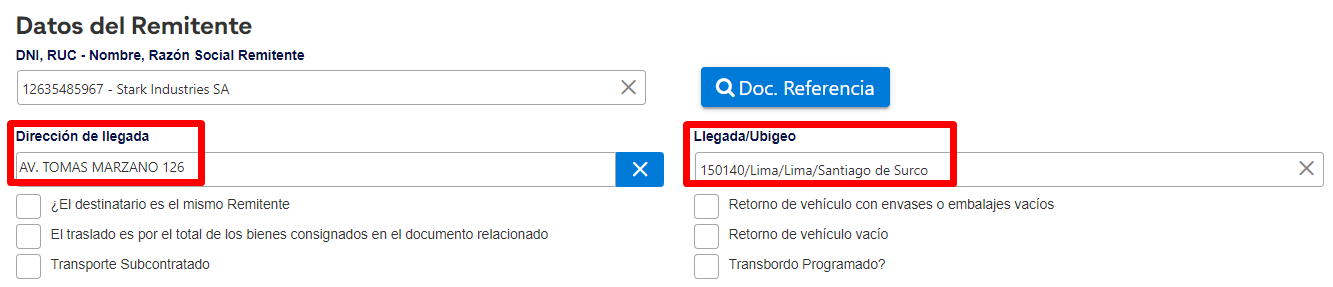
En el botón “Documentos de Referencia”
Debemos referenciar la Guía de remisión, Boleta o Factura que nos facilite el Remitente, así no tendremos ningún tipo de problema en caso SUNAT nos realice una inspección. Para este ejemplo seleccionamos “Guía de Remisión Remitente”, ingresamos como número de serie T001, correlativo 1234, damos clic en agregar y posteriormente en Aceptar.
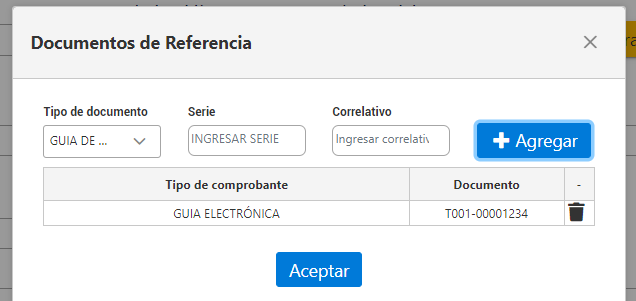
Tras esto, nos aparecerá una ventana preguntándonos si deseamos agregar ítems adicionales. Dado que en este caso “el traslado es por el total de los bienes consignados en el documento relacionado”, marcamos “No”. De esta forma se activará automáticamente el indicador “Ítems”.
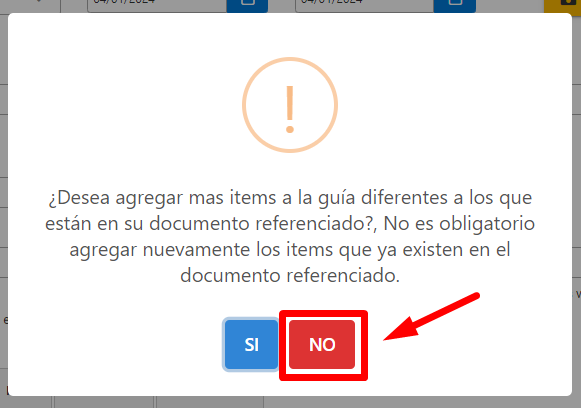
En la pestaña “Destinatario”
Seleccionamos el tipo de documento que registraremos, para este caso seleccionamos RUC y al lado lo ingresamos. Para este ejemplo usaremos “Lima Guns”.
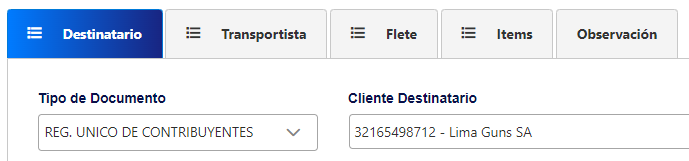
Luego, en la pestaña “Transportista”
- Ingresamos la placa MKT911, si no lo hemos registrado anteriormente, lo podemos hacer presionando en “Registrar vehículo nuevo – Clic Aquí” y luego guardar. Listo tu placa está registrada y podrás buscarla rápidamente en tu próxima guía. Listo tu placa está registrada y podrás buscarla rápidamente en tu próxima guía.
- En conductor principal, buscamos “Javier Fernández”, sino lo hemos registrado anteriormente lo podemos hacer presionando en “Registrar conductor nuevo – Clic aquí”. En esta pestaña, seleccionaremos como tipo de Documento “DNI” y completaremos las casillas de Número de documento (79461382), nombres (Javier Fernández) y número de licencia (Q79461382).
Una vez hecho, damos clic en GUARDAR y listo, tu conductor esta registrado. Recuerda que si usas este mismo conductor en tu próxima guía será más rápido porque solo tendrás que buscarlo.
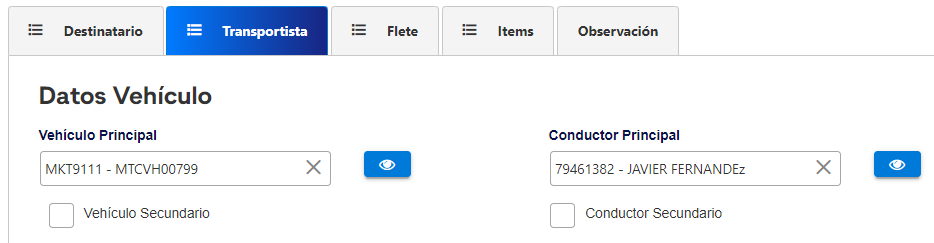
Ahora, dado que transportarás mercancía peligrosa, en la parte inferior de esta pestaña podrás ingresar los datos de autorización especial tanto para tu empresa como para tu vehículo.
Para ello, selecciona la entidad que te emite la autorización para el traslado de la carga, en este caso SUCAMEC y al lado derecho ingresas el número de autorización.
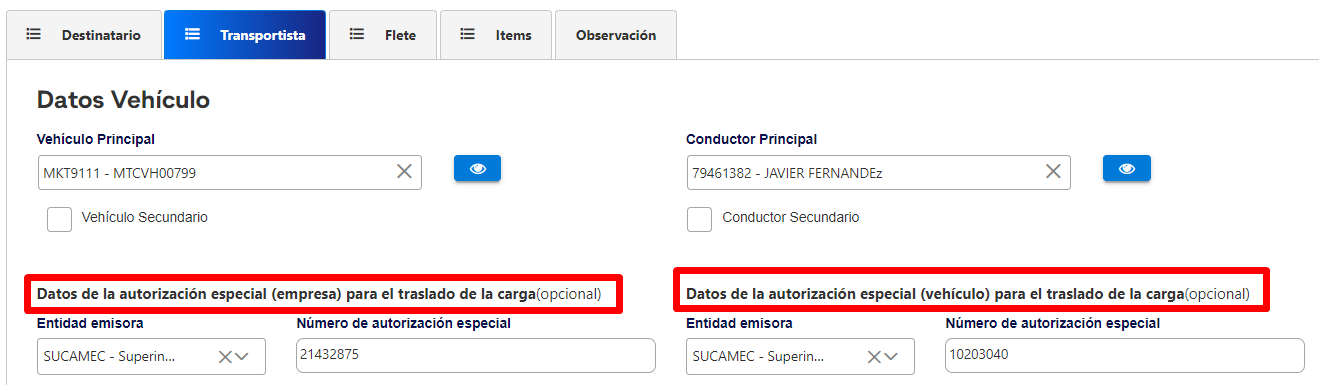
En la pestaña “Flete”
No es necesario cambiar nada a menos que el pagador del transporte no sea el remitente, en ese caso deberás llenar el RUC y Razón social del pagador del flete.
En la pestaña “Ítem”
Ya no es necesario ingresar los productos porque está activado el indicador “El traslado es por el total de los bienes consignados en el documento relacionado”, pero debemos ingresar el “Peso Bruto de la carga”. Además, podemos agregar información adicional en la pestaña “Observaciones”.
Para finalizar la emisión de nuestra Guía:
- Por último con la opción de “Vista Previa” puedes verificar toda la información de tu guía. Ten en cuenta que, no será la versión final de tu guía. Corrobora los datos y cierras con X.
- Para generar tu guía, hacemos clic en “Grabar”.
- Confirmamos presionando Grabar nuevamente.
- Y listo tu Guía de Remisión Transportista se ha emitido con éxito.